Denken Sie größer – Ein Leitfaden von Filmora
Anpassen der Farbe von Clips
Um die Stimmung eines Videoprojekts, an dem Sie arbeiten, festzulegen, müssen Sie die Farben Ihrer Clips anpassen. Zum Glück ist das mit Filmora für Mobile ein Kinderspiel, denn mit den Farbanpassungstools der mobilen Bearbeitungsapp können Sie den visuellen Ton Ihrer Videos reibungslos verbessern.
Testen Sie noch heute die Farb-Tools von Filmora für Mobile und sehen Sie, wie mühelos Sie Farbton, Helligkeit, Sättigung und Kontrast Ihres Videos anpassen können. Mit ein paar Fingertipps erhalten Sie das Farbprofil, das Sie sich vorgestellt haben, und schaffen so ein einheitliches und professionell wirkendes Video.
Inhaltsverzeichnis
Filmora für Mobile
Videos auf Ihrem Mobiltelefon mit 1-Klick bearbeiten!
- • Leistungsstarke brandneue KI Funktionen.
- • Benutzerfreundliche Videobearbeitung für Anfänger.
- • Voll ausgestattete Videobearbeitung für Profis.
Zugriff auf die Farbanpassungstools von Filmora
Die Anpassung der Farbe Ihrer Clips in Filmora für Mobile ist reibungslos und kann über den Arbeitsbereich der App erfolgen. Allerdings müssen Sie zunächst ein bestehendes Projekt öffnen oder ein neues Projekt erstellen.
1. Vergrößern Sie die Projektverwaltung auf dem Startbildschirm von Filmora und tippen Sie auf ein bestehendes Videobearbeitungsprojekt, um es zu öffnen.
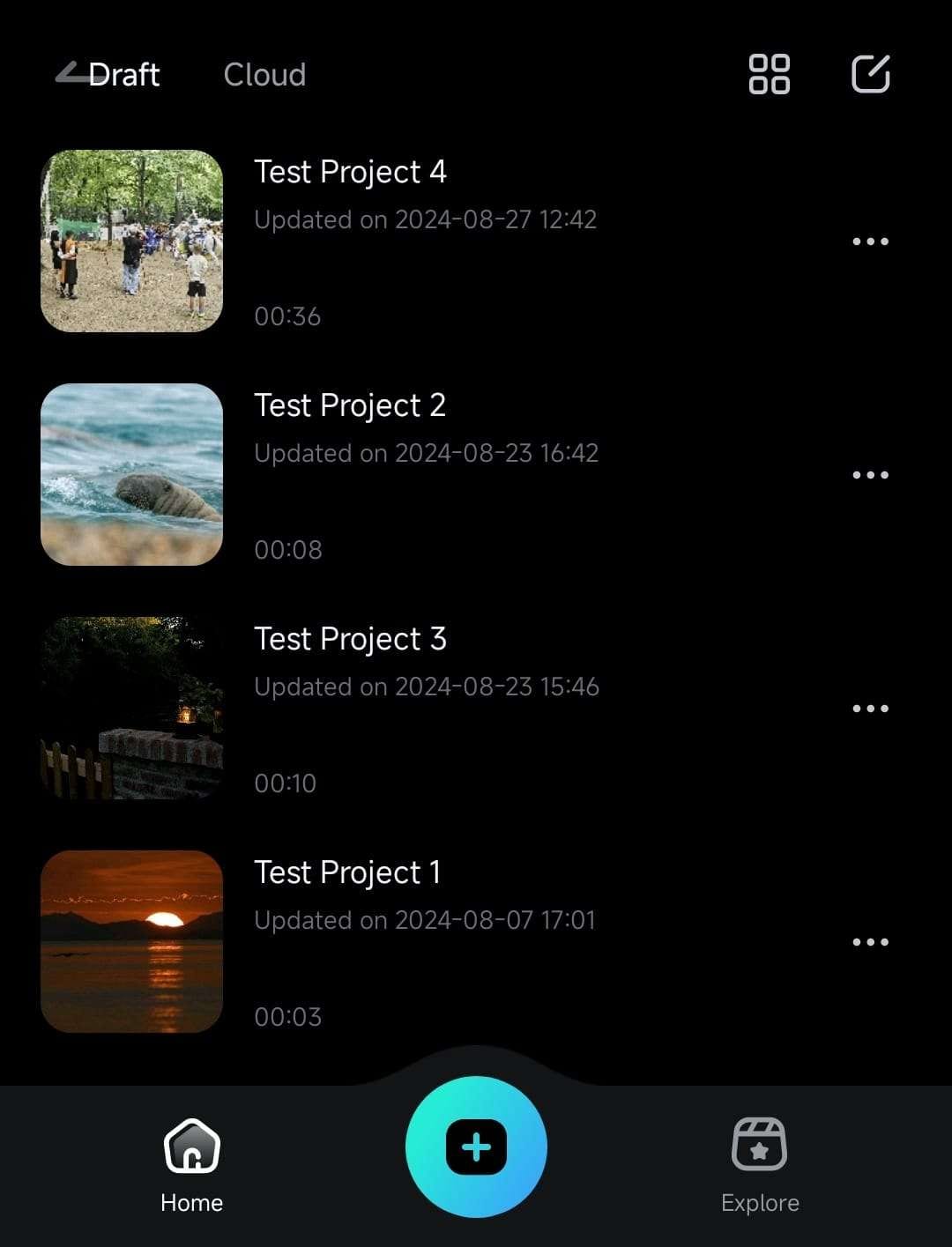
2. Alternativ können Sie auch auf die Schaltfläche "Neues Projekt" im Schnellzugriffsbereich des Startbildschirms klicken, um von vorne zu beginnen.
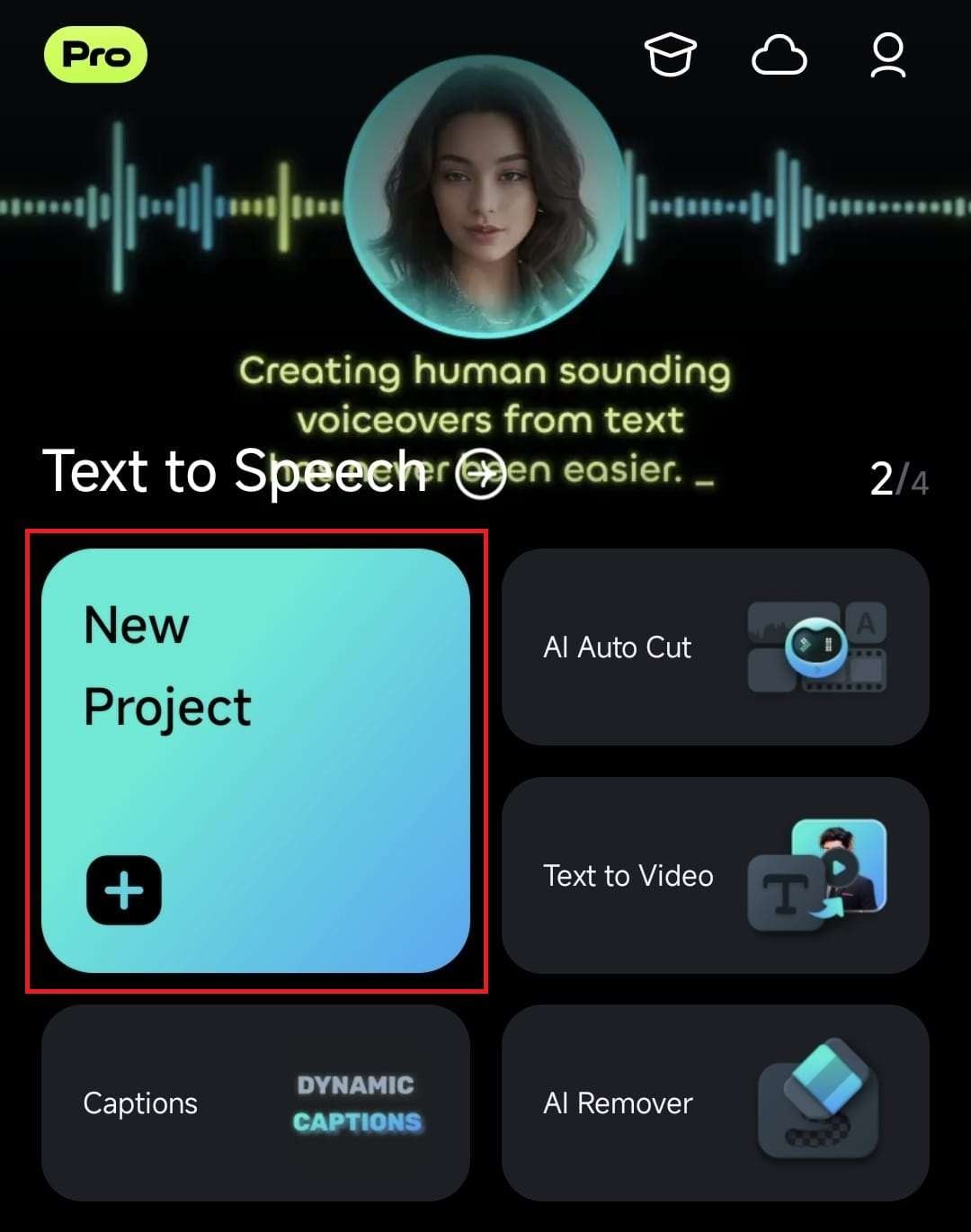
3. Fügen Sie dann Ihre Videoclips hinzu, indem Sie sie auswählen und auf die Importieren-Schaltfläche in der rechten unteren Ecke klicken.
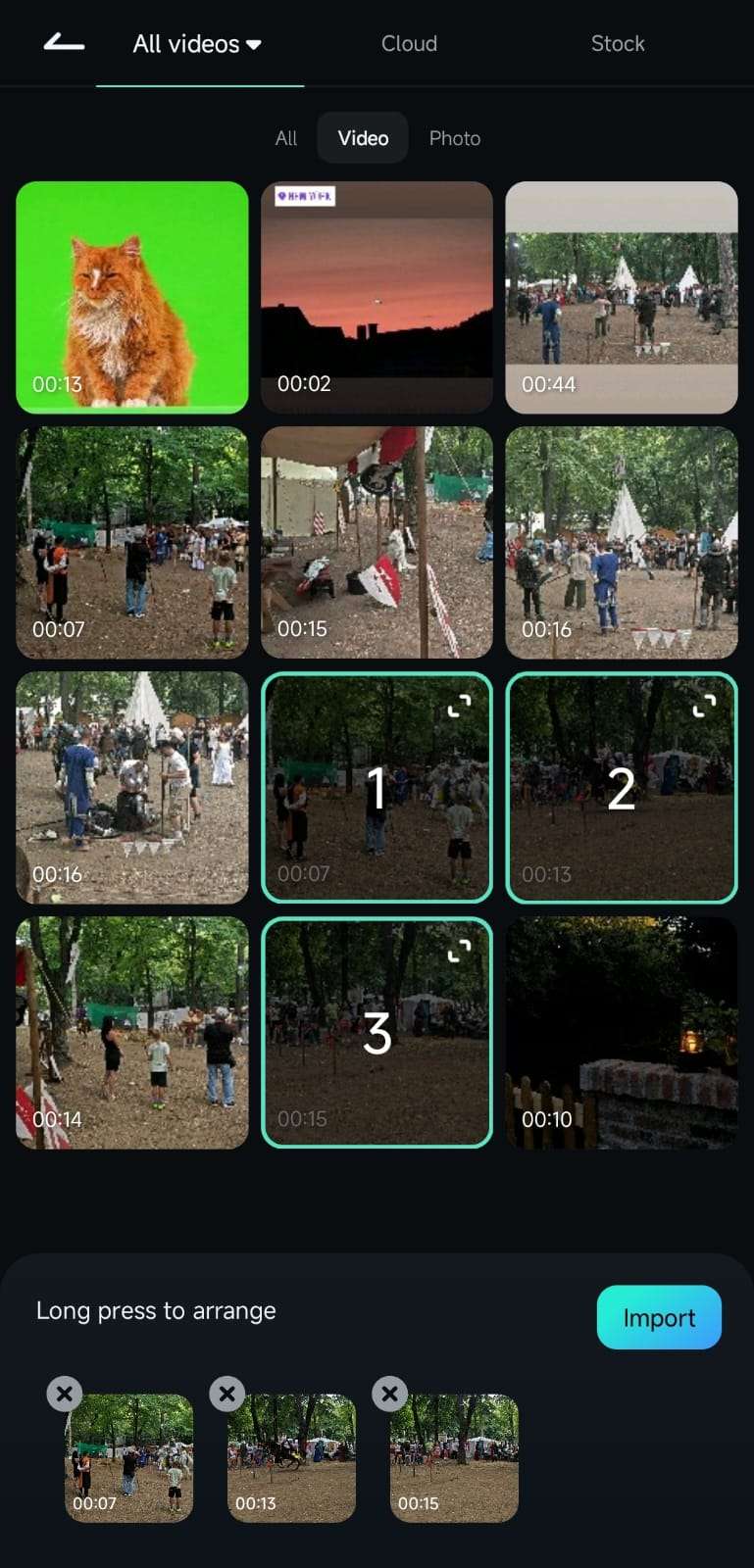
4. Sobald Sie sich im Arbeitsbereich der mobilen Bearbeitungs-App befinden, scrollen Sie die Symbolleiste am unteren Rand, bis Sie die Anpassen Schaltfläche finden. Klicken Sie dann darauf, um auf die Farbanpassungstools von Filmora zuzugreifen.
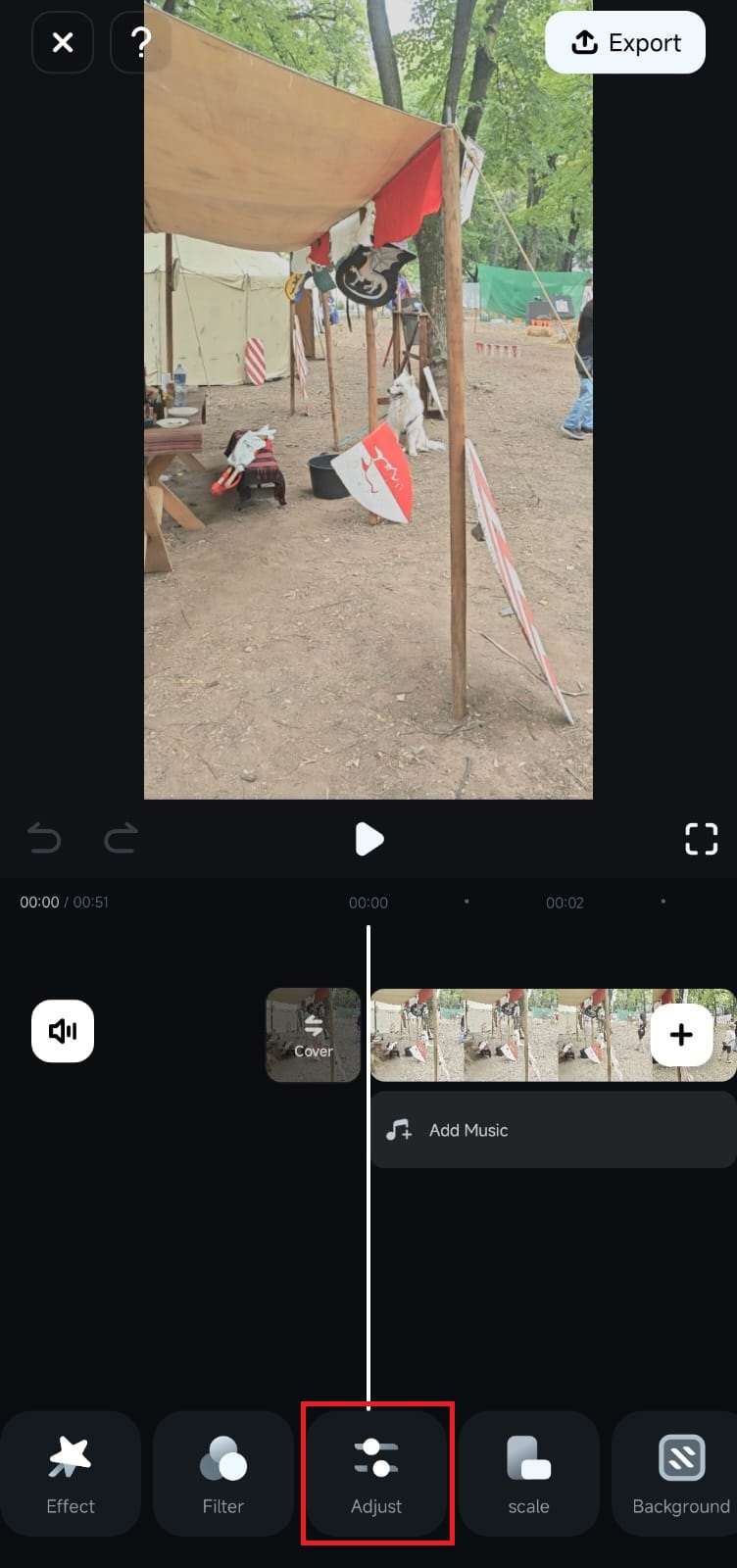
Verbessern Sie das Erscheinungsbild Ihres Videos mit Farbanpassungen
Das Anpassen-Menü im Arbeitsbereich von Filmora enthält alle Tools zur Farbanpassung. Es besteht aus mehreren Optionen, wie z.B. Belichtung, Kontrast, Lebendigkeit, etc., einfachen Schiebereglern für jede Einstellung und dem HSL Tool.
1. Um die grundlegenden Farbeinstellungen Ihres Clips anzupassen, wählen Sie die HSL Option.
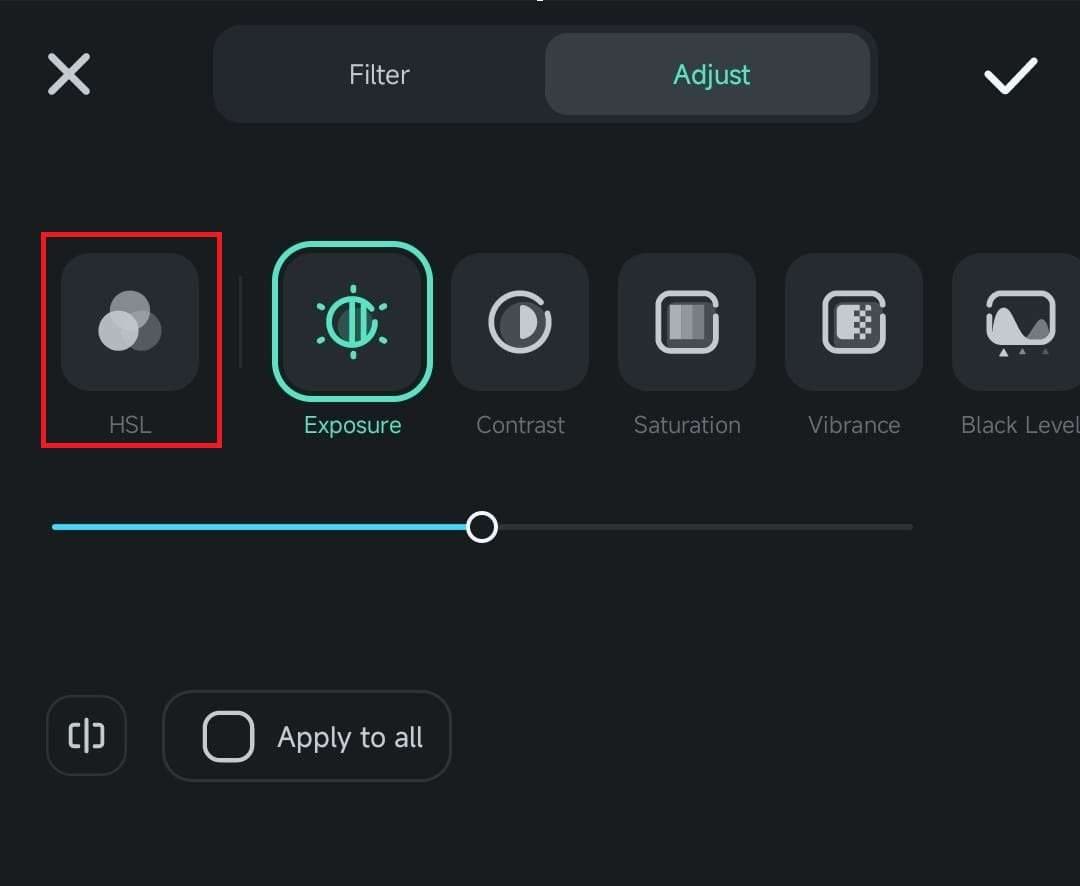
2. Bewegen Sie die Schieberegler für Farbton, Sättigung und Helligkeit für jede der acht Farben.
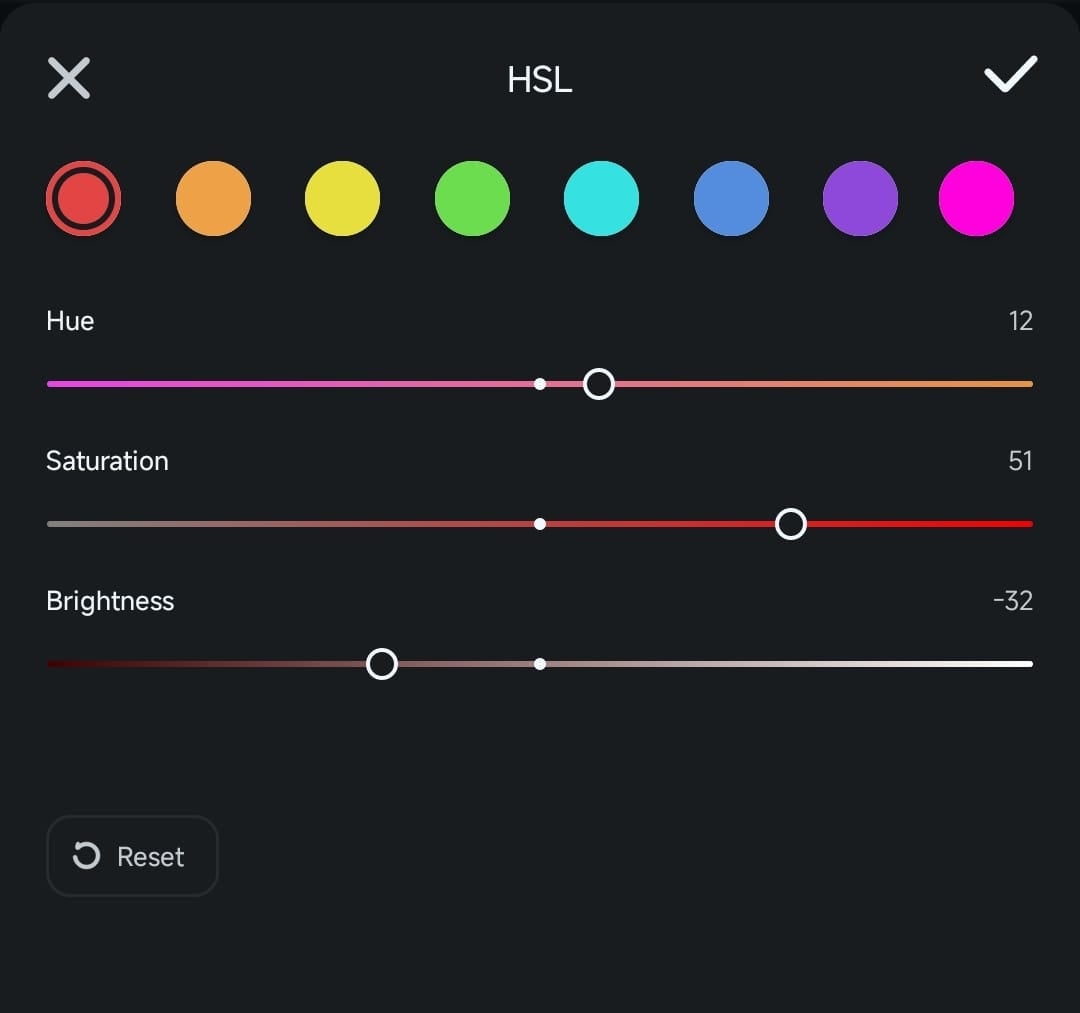
3. Tippen Sie auf das X Symbol, um das HSL Tool zu verlassen und mit anderen Farboptionen im Anpassungsmenü zu spielen. Sie können Helligkeit, Schatten, Farbton und andere Farbaspekte ändern, indem Sie das Tool auswählen und den Schieberegler darunter ziehen.
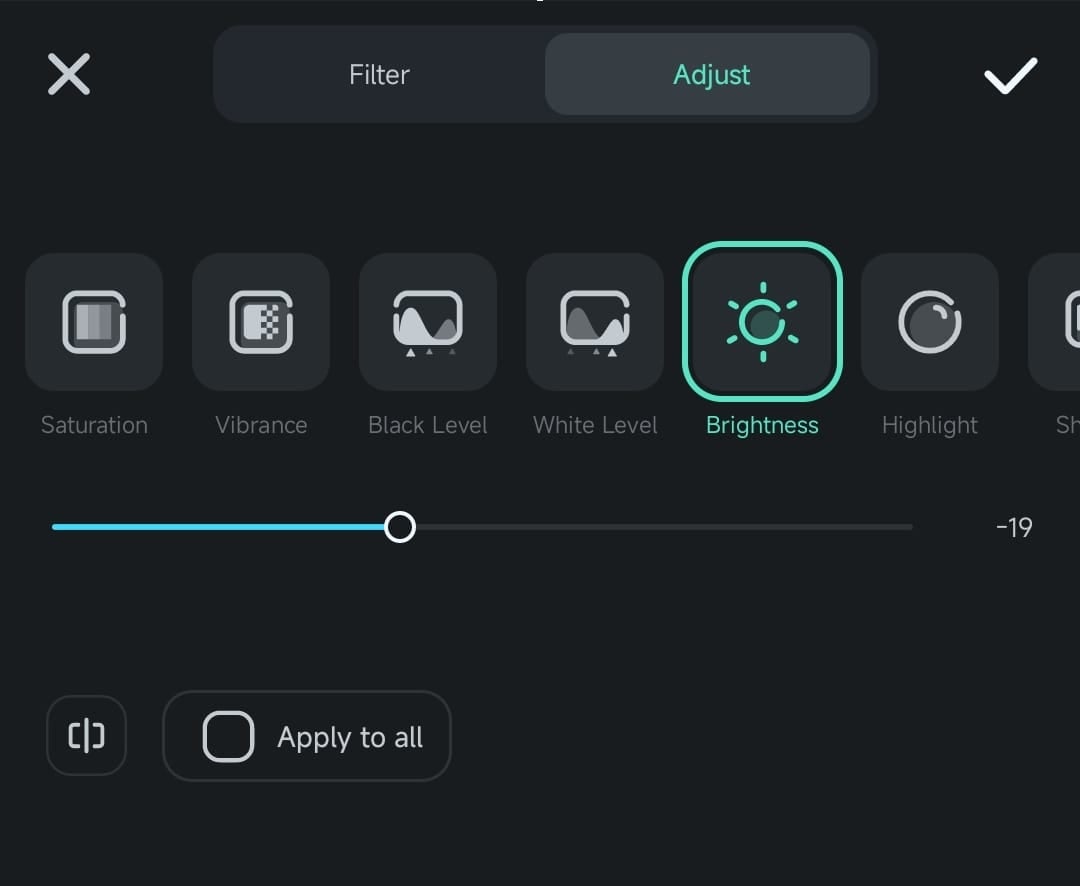
Hinweis: Wenn Sie das Kontrollkästchen neben der Option "Auf alle anwenden" im Anpassungsmenü aktivieren, werden die Farbanpassungen auf alle Ihre Videoclips gleichzeitig angewendet, so dass Sie mühelos ein einheitliches Farbprofil in Ihrem gesamten Videobearbeitungsprojekt beibehalten können.
Fazit
Die Anpassung der Farben eines Clips in Filmora für Mobile ist ein wichtiger Schritt im Bearbeitungsprozess. Damit können Sie die visuelle Qualität Ihres Videoprojekts feinabstimmen und ein einheitliches Farbprofil erzielen. Mit den Farbtools von Filmora können Sie mühelos das Bildmaterial anpassen und die perfekte Stimmung erzeugen, unabhängig von der Art des Videos, an dem Sie gerade arbeiten.


